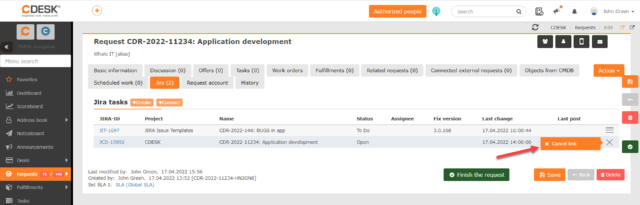JIRA Konektor
Výhody používání JIRA konektoru
JIRA konektor rozšiřuje možnosti použití CDESKu v IT firmách, ale i jiných společnostech využívajících služeb programátorů. Umožňuje totiž propojení se softwarem JIRA, který je určen k organizaci programátorské práce a řízení projektů. Díky tomuto propojení lze propojit CDESK požadavek se stávajícím JIRA úkolem, nebo vytvořit přímo z požadavku nový úkol.
V současnosti je propojení plně funkční s JIRA nainstalovanou na lokálním serveru. Spojení s cloudovou verzí JIRA dopracujeme na základě poptávky.

Nastavení propojení CDESKu a JIRA
Přidání JIRA konektoru v CDESKu a aktivace JIRA REST API
Aby bylo možné JIRA konektor používat, je třeba ho nejprve přidat a nakonfigurovat. Pro přidání JIRA konektoru přejděte do Globální nastavení → Konektory, API a následně klikněte na tlačítko +Přidat konektor.
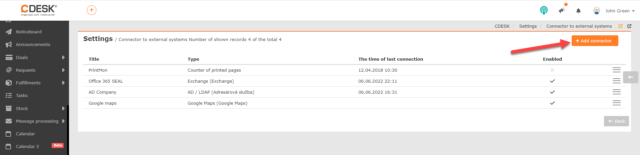
Po kliknutí se zobrazí okno s výběrem typu konektoru. Zvolte možnost JIRA. Pro pokračování klikněte na tlačítko ->Pokračovat.

Následně se zobrazí formulář pro konfiguraci konektoru, který obsahuje tato pole:
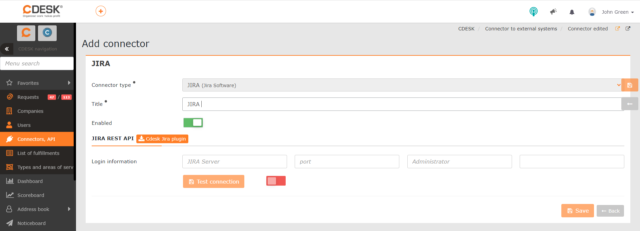
Typ konektoru – při přidávání JIRA konektoru se v poli se automaticky předvyplní JIRA (Jira software). Toto nastavení nelze měnit.
Název – název, pod kterým se konektor bude zobrazovat v seznamu konektorů.
Zapnuto – aby bylo možné konektor používat, uveďte přepínač do polohy zapnuto ![]() .
.
Výchozí projekt – toto pole se zobrazí až po synchronizaci JIRA a CDESKu. Umožňuje nastavit, který projekt bude předvyplněn při zadávání nové JIRA úlohy z požadavku. Tento projekt bude také přednastaven ve filtru a při propojování požadavku se stávající JIRA úkolem.
Výchozí filtr pro stav – toto pole se zobrazí až po synchronizaci JIRA a CDESKu. Umožňuje nastavit, které JIRA úlohy podle stavu se budou ve výchozím nastavení zobrazovat v seznamu při přepojování požadavku se stávajícím JIRA úkolem.
JIRA REST API
Aby bylo možné CDESK JIRA konektor používat, je třeba do vašeho JIRA serveru nainstalovat dodatečné knihovny. Ty lze stáhnout kliknutím na tlačítko Cdesk Jira plugin. Slouží k tomu, aby CDESK server dokázal komunikovat se systémem JIRA.
Následně v části Přihlašovací údaje vyplňte adresu JIRA serveru, číslo portu (standardně se používá 443) a jméno a heslo administrátora pro přihlášení do JIRA. Po vyplnění údajů se zpřístupní tlačítko Test připojení. Po kliknutí se ve formuláři zpřístupní další pole pro spárování CDESK účtů a JIRA uživatelů. Zároveň se přepínač vedle tlačítka uvede do polohy zapnuto ![]() , což signalizuje, že synchronizace proběhla úspěšně.
, což signalizuje, že synchronizace proběhla úspěšně.
Mapování JIRA účtů a CDESK uživatelů
Propojení CDESK uživatelů s JIRA účty je možné na záložce Uživatelé. Uživatel, který nebude mít svůj CDESK účet propojený s JIRA účtem, nebude možné z CDESKu vytvářet nové JIRA úlohy a ani propojovat požadavky se stávajícími JIRA úkoly.
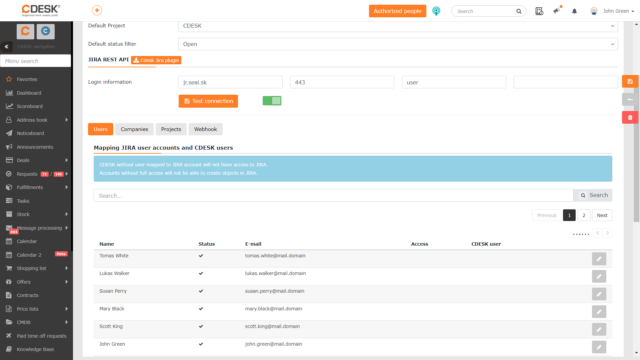
Po úspěšné synchronizaci se v záložce zobrazí seznam všech uživatelů JIRA. V pravém horním rohu je umístěn nástroj umožňující listovat mezi jednotlivými stránkami seznamu. Konkrétního uživatele lze vyhledat pomocí pole pro vyhledávání.
Pro propojení s uživatelem v CDESKu klikněte na ikonu ![]() na konci řádku uživatel, kterého chcete propojit a následně ve sloupci Cdesk uživatel vyberte požadovaného uživatele.
na konci řádku uživatel, kterého chcete propojit a následně ve sloupci Cdesk uživatel vyberte požadovaného uživatele.
Nastavení uložíte kliknutím na ikonu ![]() , která se nachází na konci řádku uživatele.
, která se nachází na konci řádku uživatele.
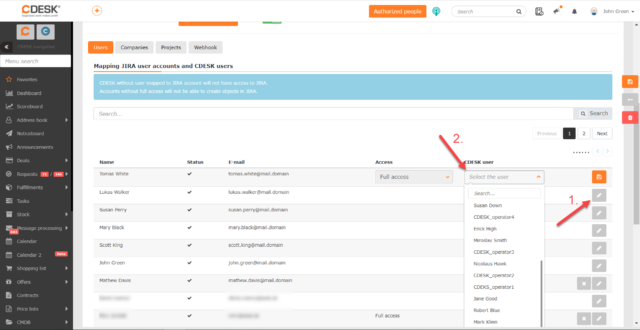
Pokud potřebujete nastavený odkaz upravit, klikněte na ikonu ![]() na konci řádku daného uživatele. Následně se zobrazí pole jako při nastavování propojení účtů, přičemž můžete vybrat nového CDESK uživatele. V případě, že chcete odkaz odstranit, klepněte na ikonu
na konci řádku daného uživatele. Následně se zobrazí pole jako při nastavování propojení účtů, přičemž můžete vybrat nového CDESK uživatele. V případě, že chcete odkaz odstranit, klepněte na ikonu ![]() .
.
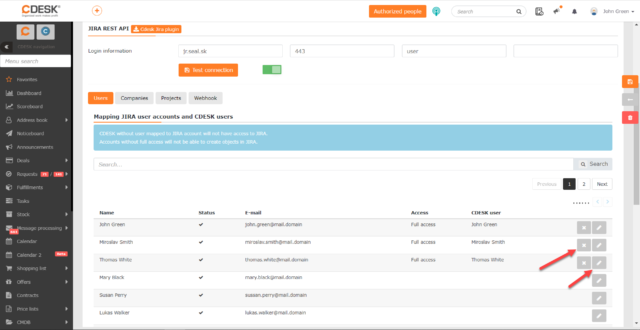
Výběr společností pro párovaní JIRA úkolů
Propojování s JIRA úkoly je možné pouze na požadavcích zákazníků, kteří jsou vybráni na záložce Společnosti v JIRA konektoru. Pro přiřazení společnosti klikněte na tlačítko + Přidat společnost.
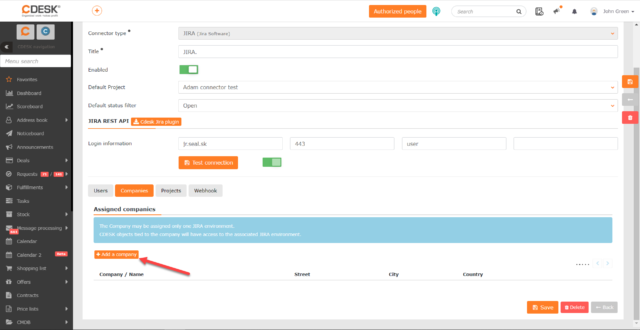
Po kliknutí se zobrazí seznam společností, které jsou registrovány v Adresář -> Společnosti. SSpolečnost vyberete kliknutím na její název, a poté se zařadí do seznamu přiřazených společností. Společnost může mít přiřazeno pouze jedno JIRA prostředí. CDESK požadavky vázané na společnost budou mít přístup k přiřazenému JIRA prostředí.
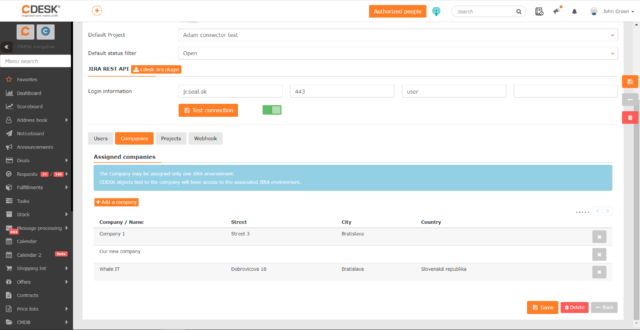
V případě, že potřebujete společnost ze seznamu odebrat, klikněte na ikonu ![]() na konci řádku dané společnosti.
na konci řádku dané společnosti.
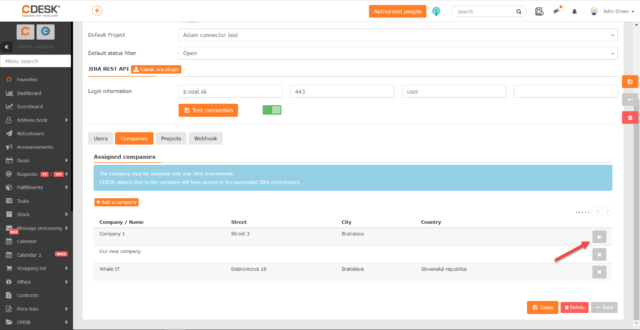
Mapování JIRA projektů s CDESK zakázkami
CDESK JIRA konektor umožňuje přenést plnění z CDESKu do worklogu JIRA. To se zajistí propojením JIRA úlohy s účetními položkami pod zakázkami. Plnění, která mají propojení přes účetní položku na JIRA úlohu, budou synchronizována do worklogu. Abyste toho dosáhli, je třeba propojit JIRA projekty s CDESK zakázkami a také je potřeba zapnout párování JIRA úkolů s účetními položkami.
Propojení JIRA projektů se zakázkami se nastavuje na záložce Projekty v JIRA konektoru.
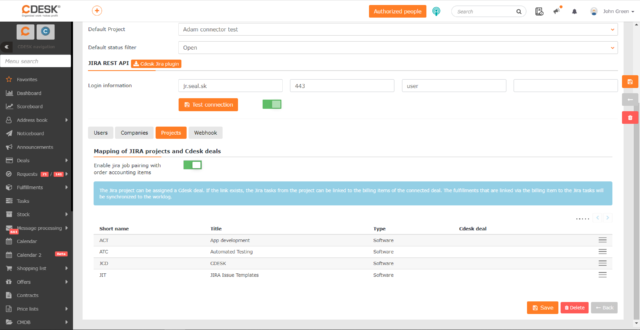
V horní části záložky se nachází přepínač Povolit párování JIRA úloh s účetními položkami zakázky. Uvedením přepínače do polohy zapnuto ![]() se zajistí, že pokud plnění mají nastavenou stejnou účetní položku jako je na propojené zakázce, čas zapsaný na těchto plněních se bude přenášet i do worklogu JIRA úkolu. V případě, že vypínač je uveden v poloze vypnuto
se zajistí, že pokud plnění mají nastavenou stejnou účetní položku jako je na propojené zakázce, čas zapsaný na těchto plněních se bude přenášet i do worklogu JIRA úkolu. V případě, že vypínač je uveden v poloze vypnuto ![]() , takový přenos nebude fungovat.
, takový přenos nebude fungovat.
V záložce se po synchronizaci načtou všechny JIRA projekty. Pro vytvoření nové CDESK zakázky, která bude propojena s JIRA projektem, klikněte na ikonu menu ![]() na konci řádku daného projektu a vyberte možnost Propojit s novou zákazkou. Po kliknutí se zobrazí formulář pro zadání nové zakázky. Více informací o vytváření zakázek naleznete ve zvláštním článku.
na konci řádku daného projektu a vyberte možnost Propojit s novou zákazkou. Po kliknutí se zobrazí formulář pro zadání nové zakázky. Více informací o vytváření zakázek naleznete ve zvláštním článku.
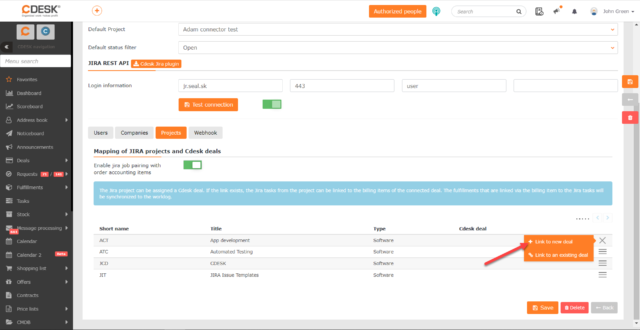
Po založení zakázky se její název zobrazí ve sloupci CDESK zakázka.
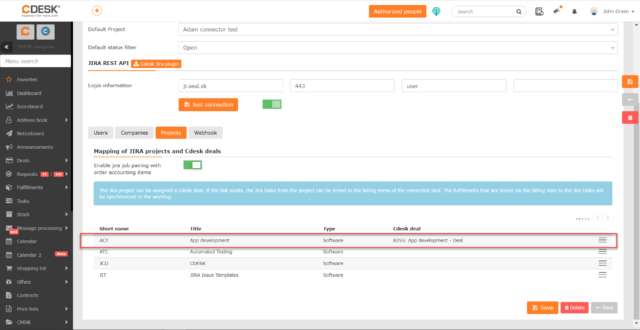
Pro propojení se stávající zakázkou, klikněte na ikonu menu ![]() na konci řádku daného projektu a vyberte možnost Propojit se stávající zákazkou. Po kliknutí se zobrazí okno se seznamem zakázek. Zakázku vyberete kliknutím na její název.
na konci řádku daného projektu a vyberte možnost Propojit se stávající zákazkou. Po kliknutí se zobrazí okno se seznamem zakázek. Zakázku vyberete kliknutím na její název.
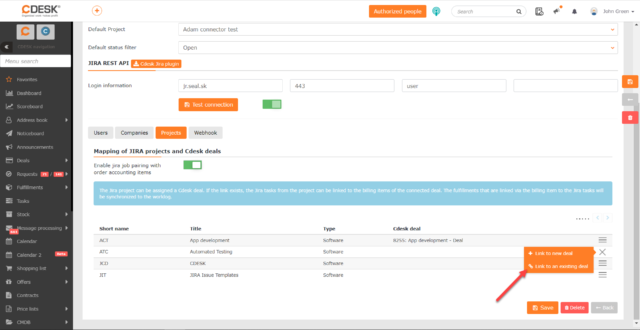
Po úspěšném propojení zakázky s JIRA projektem lze nastavit propojení konkrétní JIRA úlohy s účetní záložkou. Začněte dvojklikem na název propojené zakázky ve sloupci CDESK zakázka. Po kliknutí se zobrazí seznam všech JIRA úloh spadajících pod daný JIRA projekt. V horní části okna se nachází pole pro vyhledávání, které umožňuje vyhledat konkrétní JIRA úlohu. V seznamu je také možné používat pokročilý filtr, který umožňuje vyfiltrovat JIRA úkoly podle vámi zadaných kritérií. Více o práci s pokročilým filtrem naleznete ve zvláštním článku.
Po vyhledání konkrétní úlohy je možné nastavit propojení s novou nebo existující účetní položkou. Pro propojení s novou účetní položkou klikněte na ikonu menu ![]() na konci řádku dané JIRA úlohy a vyberte možnost Propojit s novou účetní položkou. . Po kliknutí se zobrazí formulář pro zadání nové účetní položky. Podrobnosti, jak postupovat při zadávání nové účetní položky, naleznete v tomto článku. Po zadání parametrů nové účetní položky klepněte na tlačítko Uložit.
na konci řádku dané JIRA úlohy a vyberte možnost Propojit s novou účetní položkou. . Po kliknutí se zobrazí formulář pro zadání nové účetní položky. Podrobnosti, jak postupovat při zadávání nové účetní položky, naleznete v tomto článku. Po zadání parametrů nové účetní položky klepněte na tlačítko Uložit.
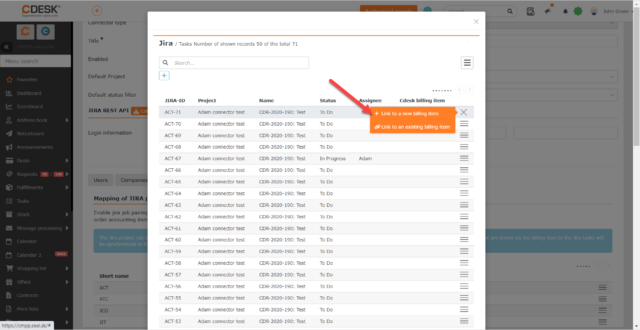
Pro propojení se stávající účetní položkou, klikněte na ikonu menu ![]() na konci řádku dané JIRA úlohy a vyberte možnost Propojit se stávající účetní položkou.
na konci řádku dané JIRA úlohy a vyberte možnost Propojit se stávající účetní položkou.
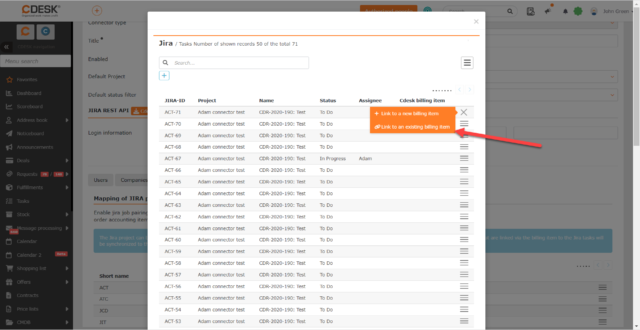
Po kliknutí se ve sloupci CDESK účetní položka zobrazí výběr účetních položek dostupných pro zákazníka, který je nastaven na vybrané zakázce. Pokud účetní položka pochází z jiné zakázky, než je vybrána, ale zákazník ji má dostupnou, v závorce za názvem dané účetní položky se nachází informace o tom, z jaké zakázky byla účetní položka převzata. Účetní položku v seznamu vyberete kliknutím.
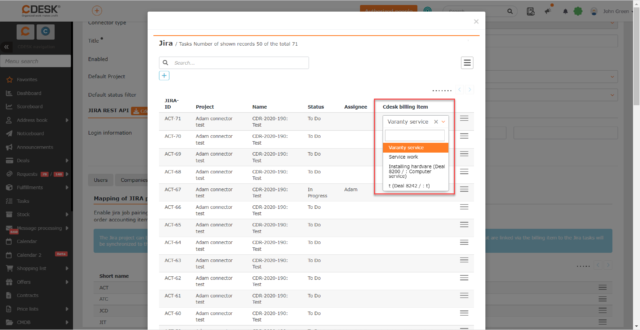
Po výběru účetní položky je třeba toto nastavení uložit kliknutím na ikonu menu ![]() na konci řádku dané JIRA úlohy a následně výběrem možnosti Uložit.
na konci řádku dané JIRA úlohy a následně výběrem možnosti Uložit.
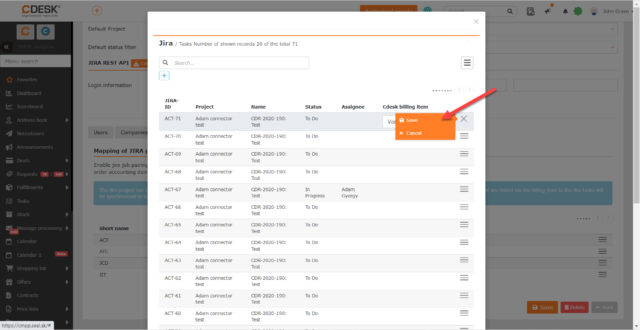
Po uložení propojení účetní položky s JIRA úlohou, se název účetní položky zobrazí ve sloupci CDESK účetní položka.
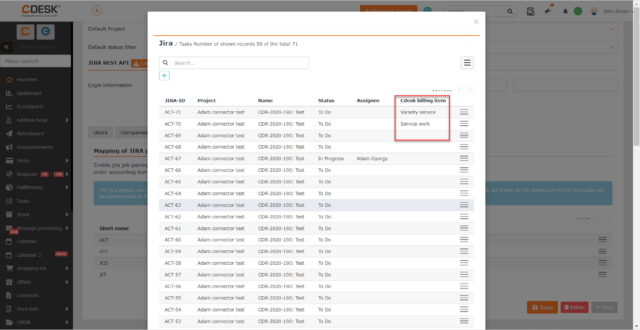
V případě, že potřebujete propojení s účetní položkou zrušit, klikněte na ikonu menu ![]() na konci řádku dané JIRA úlohy a vyberte možnost Zrušiť propojení s účetní položkou.
na konci řádku dané JIRA úlohy a vyberte možnost Zrušiť propojení s účetní položkou.
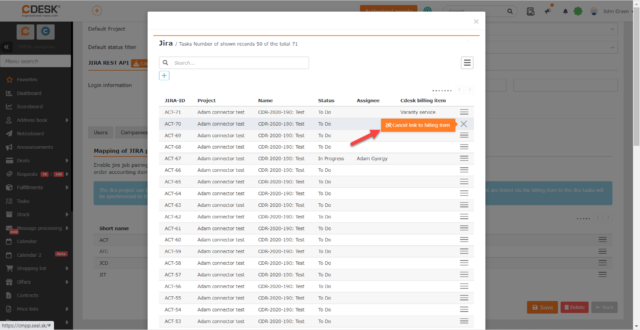
Pokud potřebujete zrušit odkaz přímo se zakázkou, klikněte na ikonu menu ![]() na konci řádku daného projektu a vyberte možnost Zrušit odkaz se zakázkou.
na konci řádku daného projektu a vyberte možnost Zrušit odkaz se zakázkou.
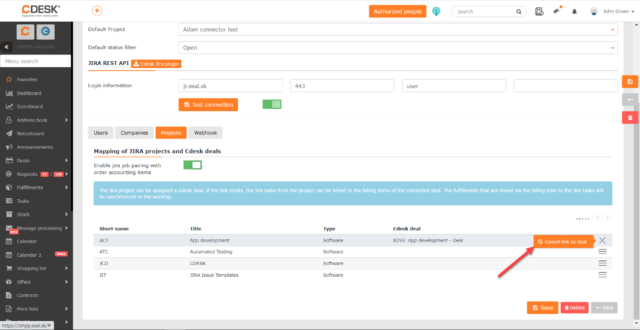
Notifikace o změnách na připojené JIRA úloze
Po propojení CDESK požadavku s JIRA úlohou, může uživatel CDESKu dostávat oznámení o změnách provedených na JIRA úloze. Aktivace těchto notifikací a nastavení toho, jaké změny se mají notifikovat, se konfigurují v záložce Webhook v JIRA konektoru.
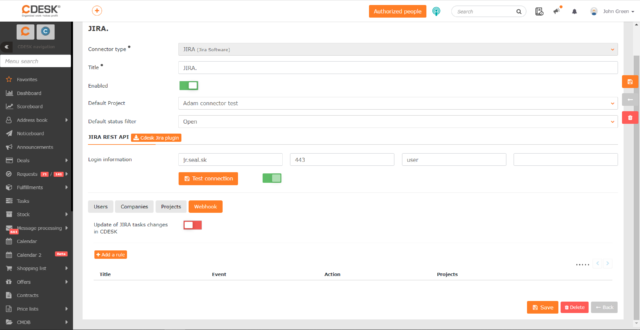
Uvedením přepínače Aktualizace změn JIRA tasků do polohy zapnuto ![]() , se zajistí, že CDESK bude dostávat informace z JIRA o změnách provedených na úkolech. Toto propojení je důležité z toho důvodu, aby CDESK mohl následně uživatelům odesílat notifikace. Pokud je tento přepínač vypnutý
, se zajistí, že CDESK bude dostávat informace z JIRA o změnách provedených na úkolech. Toto propojení je důležité z toho důvodu, aby CDESK mohl následně uživatelům odesílat notifikace. Pokud je tento přepínač vypnutý ![]() , toto propojení nebude fungovat a v konečném důsledku nebudou moci být ani odesílány žádné notifikace. Pro nastavení toho, kdy se notifikace budou odesílat, klikněte na tlačítko +Přidat pravidlo.
, toto propojení nebude fungovat a v konečném důsledku nebudou moci být ani odesílány žádné notifikace. Pro nastavení toho, kdy se notifikace budou odesílat, klikněte na tlačítko +Přidat pravidlo.
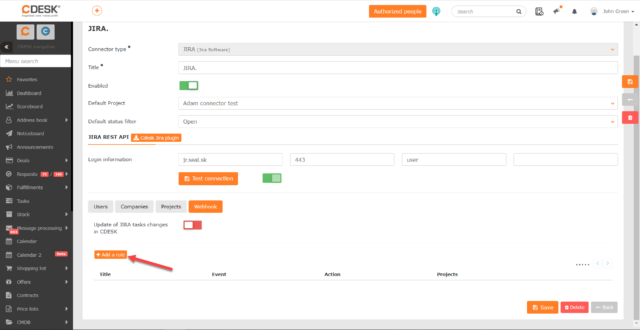
Po kliknutí se zobrazí pole pro zadání parametrů pravidla:
Název – zadejte název, který bude sloužit pro krátkou charakteristiku pravidla.
Událost – vyberte ze seznamu událost, při které budou odcházet notifikace. Na výběr jsou tyto možnosti:
- Změna stavu na – notifikace odejde při změně stavu JIRA úlohy. Při výběru této možnosti se zobrazí pole pro výběr stavu, který pokud bude v JIRA úloze nastaven, tak uživatel bude notifikován. Jedná se o stavy, které máte nastaveny v JIRA. V případě, že v tomto druhém poli nevyberete žádný konkrétní stav, notifikace budou odesílány při jakékoli změně stavu.
- Změna řešitele – notifikace bude odeslána při změně řešitele na JIRA úloze.
Akce – vyberte možnost Odeslání oznámení.
Projekty – vyberte projekt, v jehož rámci budou oznámeny změny na JIRA úlohách. Pro jedno pravidlo lze vybrat několik projektů.
Pravidlo uložíte kliknutím na ikonu ![]() , která se nachází na konci řádku daného pravidla.
, která se nachází na konci řádku daného pravidla.
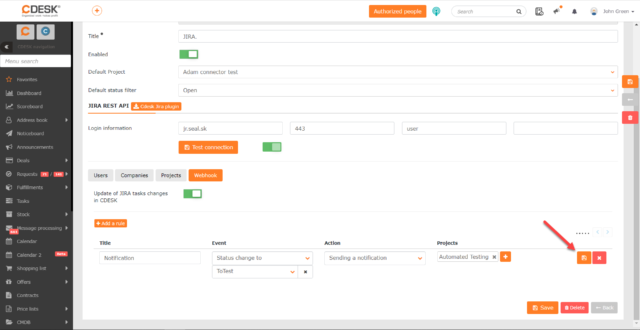
CDESK umožňuje vytvořit několik pravidel pro odesílání notifikací o změnách na JIRA úloze. Všechna vytvořená pravidla se zobrazují v seznamu na záložce Webhook v JIRA konektoru. Pokud potřebujete uložené pravidlo upravit, klikněte na ikonu ![]() na konci řádku daného pravidla. V případě, že chcete pravidlo odstranit, klepněte na ikonu
na konci řádku daného pravidla. V případě, že chcete pravidlo odstranit, klepněte na ikonu ![]() .
.
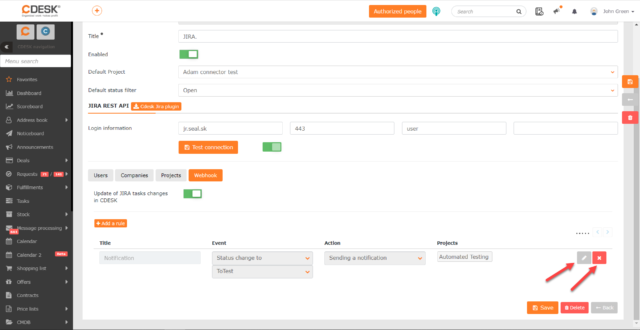
Nastavením pravidla na záložce Webhook se nastaví pouze podmínky, kdy budou notifikace odesílány. Avšak k tomu, aby uživatel obdržel notifikaci, je potřeba ještě zapnout notifikování z JIRA konektoru v Globální nastavení → Notifikace → Základní nastavení → část Požadavky → pole Jira konektor. Ve sloupci Příjemci notifikací je potřeba nastavit role, které budou notifikovány a následně zapnout přepínač ve sloupci e-mail. Pro Jira konektor jsou v současnosti dostupné pouze e-mailové notifikace.

Zadávání JIRA úlohy přes požadavky v CDESKu
Poté, co je JIRA konektor nakonfigurován, jej lze použít k vytváření nových JIRA úloh z požadavků, nebo k propojování požadavků se stávajícími úlohami. Tyto úkony lze provádět pouze na uložených požadavcích. Také musí být na zákazníka, který byl vybrán při konfiguraci JIRA konektoru na záložce Společnosti.
Přidávání a také propojování s JIRA úkoly se provádí na záložce Jira v CDESK požadavku. Pokud se záložka v seznamu nezobrazuje, zkontrolujte oprávnění v: Uživatelé a skupiny → Uživatelé → konkrétní uživatel → záložka Oprávnění → Požadavky → Přístup k záložkám → Jira.
Vytvoření nové JIRA úlohy
Pro vytvoření nové JIRA úlohy, která bude propojena s požadavkem, klikněte v záložce Jira na tlačítko +Vytvořit.
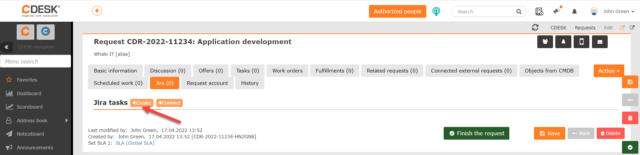
Po kliknutí se zobrazí formulář obsahující následující pole:
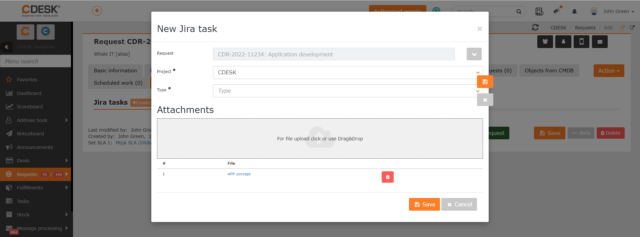
Požadavek – v poli se automaticky předvyplní číslo a název požadavku, ze kterého je JIRA úloha vytvářena. Klepnutím na ikonu ![]() , lze zobrazit detail daného požadavku. Opětovným kliknutím na ikonu
, lze zobrazit detail daného požadavku. Opětovným kliknutím na ikonu ![]() se detail zavře.
se detail zavře.
Projekt – vyberte projekt, do kterého bude JIRA úloha zařazena. V poli může být předvyplněn projekt, který jste při konfiguraci konektoru nastavili v poli Výchozí projekt.
Typ – vyberte typ JIRA úlohy. Po výběru typu požadavku se zobrazí další pole, která se pro daný typ používají v JIRA.
Přílohy – v této části lze k JIRA úloze přidat přílohy. Také se zde přenesou přílohy přidané na původní CDESK požadavek. Pokud potřebujete některou z příloh odstranit, klikněte na ikonu ![]() .
.
Novou JIRA úlohu vytvoříte kliknutím na tlačítko Uložit, které se nachází v pravém dolním rohu formuláře. Ve vytvořené JIRA úloze se nachází informace o propojení s CDESK požadavkem s možností prokliku na daný požadavek.
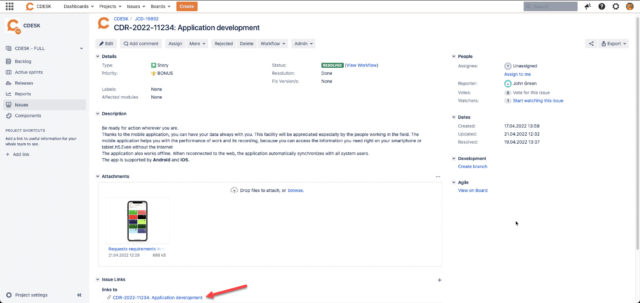
Propojení se stávajícím JIRA úkolem
Pro propojení požadavku s existujícím JIRA úkolem, klikněte v záložce Jira na tlačítko +Přijmout.

Po kliknutí se zobrazí modální okno s výběrem JIRA úloh. V seznamu může být předvyplněn filtr obsahující stav úloh a projekt, který jste mohli nastavit při konfiguraci JIRA konektoru v polích Výchozí projekt a Výchozí filtr pro stav. Propojení vytvoříte kliknutím na název JIRA úlohy.
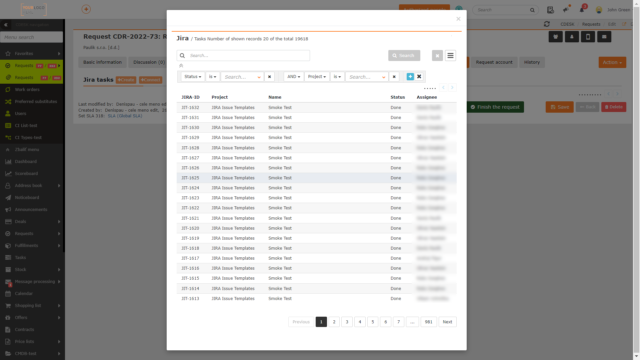
Po propojení se v JIRA úloze se nachází informace o propojení s CDESK požadavkem s možností prokliku na daný požadavek.
Zobrazení a práce s propojenými JIRA úlohami v CDESK
Informace o propojené JIRA úloze se zobrazuje i přímo v seznamu požadavků, kde je možné přidat sloupce JIRA-ID a JIRA Fix version. Práce se seznamem požadavků je popsána ve zvláštním textu Seznam požadavků. Klepnutím na údaj ve sloupci JIRA-ID se v novém okně prohlížeče zobrazí propojená JIRA úloha.
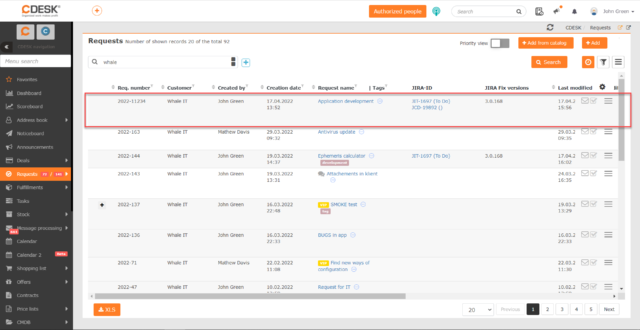
Po otevření požadavku se v záložce Jira zobrazuje seznam všech propojených JIRA úloh. V seznamu se zobrazují tyto sloupce:
- JIRA-ID
- Projekt
- Název
- Stav
- Řešitel
- Verze s opravou
- Poslední změna
- Poslední příspěvek

V případě potřeby je možné zrušit vazbu s JIRA úkolem. Pro zrušení vazby klikněte na ikonu menu ![]() na konci řádku daného úkolu a vyberte možnost Zrušit vazbu.
na konci řádku daného úkolu a vyberte možnost Zrušit vazbu.